File Explorer continue de s'écraser sous Windows
Jul 08, 2025 am 02:32 AMLes causes courantes du crash de l'explorateur de fichiers Windows incluent les conflits logiciels tiers, les problèmes de pilote de carte graphique, la corruption du cache de vignettes ou les erreurs de fichiers système. Les solutions sont les suivantes: 1. Désinstaller un logiciel récemment installé qui peut affecter l'explorateur et le dépannage en mode sans échec; 2. Mettre à jour ou faire reculer le pilote de carte graphique vers une version stable; 3. Nettoyez le cache miniature et réinitialisez les paramètres de l'explorateur; 4. Exécutez les commandes SFC / Scanow et DISM pour vérifier et réparer les fichiers système, et s'il n'est pas valide, envisagez de restaurer ou de réinstaller le système.

Windows File Explorer continue de s'écraser, ce qui est vraiment ennuyeux. Cette situation affecte souvent l'utilisation quotidienne, comme l'ouverture d'un dossier, parcourant un fichier soudainement coincé ou redémarrant l'explorateur. Les problèmes peuvent être dus aux paramètres du système, aux conflits logiciels tiers, aux problèmes de pilote et même à la corruption des fichiers système.
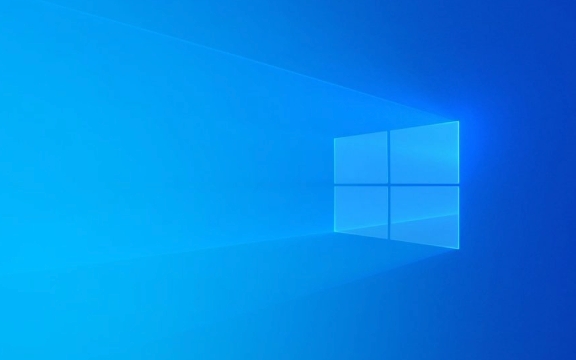
Les raisons courantes suivantes et les solutions correspondantes peuvent vous aider à résoudre et à résoudre les problèmes.

1. Vérifiez les logiciels ou les extensions récemment installées
Certains programmes tiers ajouteront des éléments de menu à clic droit ou des plug-ins intégrés à l'explorateur. S'il y a un problème avec ces extensions, ils peuvent provoquer une écrasement de l'ensemble de l'explorateur.
Vous pouvez vérifier de cette fa?on:

- Open Task Manager (CTRL Shift ESC), recherchez "Windows Explorer" et cliquez avec le bouton droit pour sélectionner "Redémarrer".
- S'il s'écrase toujours après le redémarrage, vous pouvez essayer de saisir le mode sans échec, désactivez tous les éléments et services de démarrage non essentiels pour voir s'il y a toujours un crash.
- La désinstallation a récemment installé un logiciel qui peut affecter l'explorateur, tels que les outils de compression, les clients de disque cloud, les logiciels de nettoyage, etc.
Les exemples courants incluent des outils tels que certains logiciels antivirus, Dropbox, Google Drive ou Total Commander pour remplacer l'explorateur.
2. Mettre à jour ou recaper le pilote de la carte graphique
L'incompatibilité du pilote graphique est également l'une des causes courantes des accidents d'explorateur, surtout si vous avez des problèmes après que vous veniez de mettre à jour votre pilote de carte graphique.
Opérations recommandées:
- Ouvrez le gestionnaire de périphériques → Afficher l'adaptateur → Cliquez avec le bouton droit sur votre carte graphique → Sélectionnez "Mettre à jour le pilote".
- S'il est déjà récent, vous pouvez essayer "Rollback le pilote" vers la version précédente pour voir si elle est stable.
- Ou allez sur le site officiel pour télécharger la dernière version stable et l'installer manuellement.
Parfois, il peut y avoir des bogues dans la version du pilote poussé automatiquement par Windows, et il sera plus s?r de revenir à la version officielle recommandée pour le moment.
3. Nettoyez le cache miniature et réinitialisez les paramètres de l'explorateur
Les accidents de l'explorateur peuvent également être dus à des caches de miniatures corrompues ou à des conflits de personnalisation.
Vous pouvez essayer les étapes suivantes:
- Entrez
cleanmgrdans la fenêtre Run (Win R), sélectionnez le disque système et vérifiez "miniature" pour le nettoyer. - Exécutez
%localappdata%\Microsoft\Windows\Explorerà nouveau pour supprimer les fichiers mis en cache (recommandés pour sauvegarder en premier). - Ouvrez l'option Explorer (vous pouvez le trouver dans le panneau de configuration), définissez la méthode d'affichage par défaut et désactivez certains effets d'affichage avancés.
4. Vérifiez l'intégrité du fichier système
Si aucune des méthodes précédentes n'est utile, il se peut que le fichier système soit corrompu.
Effectuer la numérisation des fichiers système:
- Ouvrez une invite de commande (CMD) en tant qu'administrateur et entrez:
sfc / scanne
- Attendez que le scan se termine, s'il y a des fichiers corrompus, ils seront automatiquement réparés.
- Si aucune exception n'est trouvée, vous pouvez également courir:
DISM / en ligne / nettoyage-image / restauration
Ces deux commandes peuvent résoudre les problèmes de stockage d'image et de composants système et sont également utiles pour les accidents de gestion des ressources.
Fondamentalement, ces méthodes courantes pour la manipuler. Dans la plupart des cas, cela peut être fait en commen?ant par les conflits logiciels ou les conducteurs. Si cela ne fonctionne pas, vous devrez peut-être envisager de restaurer ou de réinstaller le système.
Ce qui précède est le contenu détaillé de. pour plus d'informations, suivez d'autres articles connexes sur le site Web de PHP en chinois!

Outils d'IA chauds

Undress AI Tool
Images de déshabillage gratuites

Undresser.AI Undress
Application basée sur l'IA pour créer des photos de nu réalistes

AI Clothes Remover
Outil d'IA en ligne pour supprimer les vêtements des photos.

Clothoff.io
Dissolvant de vêtements AI

Video Face Swap
échangez les visages dans n'importe quelle vidéo sans effort grace à notre outil d'échange de visage AI entièrement gratuit?!

Article chaud

Outils chauds

Bloc-notes++7.3.1
éditeur de code facile à utiliser et gratuit

SublimeText3 version chinoise
Version chinoise, très simple à utiliser

Envoyer Studio 13.0.1
Puissant environnement de développement intégré PHP

Dreamweaver CS6
Outils de développement Web visuel

SublimeText3 version Mac
Logiciel d'édition de code au niveau de Dieu (SublimeText3)
 Comment supprimer la galerie de l'Explorateur de fichiers sous Windows 11 ?
Feb 05, 2024 pm 04:27 PM
Comment supprimer la galerie de l'Explorateur de fichiers sous Windows 11 ?
Feb 05, 2024 pm 04:27 PM
Une nouvelle fonctionnalité de galerie a été ajoutée à l'Explorateur de fichiers de Windows 11, et les utilisateurs peuvent trouver l'option de galerie dans le volet de navigation de l'Explorateur. La galerie affiche toutes les photos dans une chronologie. Cet article vous expliquera comment ajouter ou supprimer des dossiers à la galerie dans l'Explorateur de fichiers Windows 11. Comment ajouter un dossier à la bibliothèque dans l'Explorateur de fichiers sous Windows 11 Pour ajouter un dossier à la bibliothèque dans l'Explorateur de fichiers, suivez ces étapes : 1. Ouvrez l'Explorateur de fichiers (accessible en appuyant sur les touches Win+E pour l'ouvrir rapidement). 2. Dans la barre de navigation de gauche, cliquez avec le bouton droit sur l'option Bibliothèque et sélectionnez Nouvelle bibliothèque. 3. Entrez un nom pour le nouveau dossier de bibliothèque. 4. Faites un clic droit sur Nouvelle création
 Problèmes courants de panne du système et de redémarrage automatique dans les systèmes Linux et leurs solutions
Jun 29, 2023 pm 01:28 PM
Problèmes courants de panne du système et de redémarrage automatique dans les systèmes Linux et leurs solutions
Jun 29, 2023 pm 01:28 PM
En tant que système d'exploitation stable et efficace, le système Linux est largement utilisé dans les serveurs, les appareils embarqués et d'autres domaines. Néanmoins, il souffre toujours de pannes du système et de redémarrages automatiques. Cet article traite des problèmes courants de panne du système et de redémarrage automatique et propose des solutions. 1. Problème de crash du système Problème de mémoire : Dans les systèmes Linux, une utilisation excessive de la mémoire peut provoquer un crash du système. Les solutions incluent l'optimisation du code, la libération de mémoire inutile, l'augmentation de la capacité de mémoire physique, etc. Conflits logiciels?: dans les systèmes Linux, la combinaison de différents logiciels
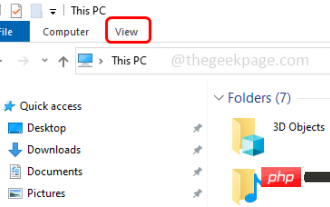 Comment masquer et afficher le volet de navigation dans l'Explorateur de fichiers sous Windows 10
Apr 13, 2023 pm 02:16 PM
Comment masquer et afficher le volet de navigation dans l'Explorateur de fichiers sous Windows 10
Apr 13, 2023 pm 02:16 PM
Le volet de navigation est situé sur le c?té gauche de l'Explorateur de fichiers/Explorateur Windows. Il affiche l'accès rapide, ce PC, les dossiers, etc. Certains dossiers et emplacements sont accessibles rapidement et facilement à partir de ce volet de navigation. Mais peu d’utilisateurs sont prêts à le cacher et à le faire. Dans cet article, nous apprendrons comment masquer et afficher/activer le volet de navigation de l'Explorateur de fichiers. Comment masquer le volet de navigation étape 1?: ouvrez l'Explorateur de fichiers et appuyez simultanément sur les touches Windows + E. étape 2 : Cliquez sur l'onglet Affichage dans le coin supérieur gauche. Par défaut, le volet de navigation sera activé sur le système. étape 3?: Cliquez sur le bouton du volet de navigation et un menu déroulant appara?tra. étape 4?:?Cliquez sur Suivant
 L'Explorateur de fichiers ne répond pas sous Windows 11 ? comment le réparer
Apr 17, 2023 pm 08:43 PM
L'Explorateur de fichiers ne répond pas sous Windows 11 ? comment le réparer
Apr 17, 2023 pm 08:43 PM
L'Explorateur de fichiers est l'une des applications les plus visitées de Windows, mais malheureusement, elle n'est pas à l'abri des bugs et des problèmes. Certains lecteurs ont signalé que l'Explorateur de fichiers ne répondait pas sur leurs PC Windows 11. Parfois, il ne répond pas aux commandes, et d’autres fois, la réponse est lente. Si vous êtes confronté à un problème similaire, nous sommes là pour vous. Pourquoi l’Explorateur de fichiers ne répond-il pas sous Windows 11 ? Certaines des raisons les plus probables pour lesquelles l'Explorateur de fichiers ne répond pas sont les suivantes : Fichiers système corrompus ou manquants – Les fichiers système corrompus sont une raison courante pour laquelle le gestionnaire de fichiers Windows répond au clic droit. Applications tierces incompatibles – applications tierces récemment installées
 Comment activer le nouveau volet de détails dans l'Explorateur de fichiers en utilisant le mode sombre dans Windows 11
May 14, 2023 pm 09:19 PM
Comment activer le nouveau volet de détails dans l'Explorateur de fichiers en utilisant le mode sombre dans Windows 11
May 14, 2023 pm 09:19 PM
Dans les versions précédentes, le nouveau volet de détails a été introduit par Microsoft dans l'Explorateur de fichiers pour Windows 11. Ce nouveau volet de détails ne fonctionne que dans le thème clair et non dans le mode sombre de Windows. En mode sombre, l'Explorateur de fichiers plante et la plupart des fonctionnalités et paramètres ne fonctionnent pas. Dans Windows 11 Build 25281, cette nouvelle fonctionnalité du volet Détails a été améliorée pour fonctionner avec le mode sombre de Windows. Dans cet article, nous avons fourni des étapes détaillées sur la fa?on d'activer la nouvelle fonctionnalité du volet de détails dans l'Explorateur de fichiers en utilisant le mode sombre dans Windows 1125281.
 Solution au problème d'ouverture lente de l'Explorateur de fichiers sous Windows 10
Jul 12, 2023 pm 09:33 PM
Solution au problème d'ouverture lente de l'Explorateur de fichiers sous Windows 10
Jul 12, 2023 pm 09:33 PM
Lorsque nous utilisons des ordinateurs, nous utilisons souvent l'Explorateur de fichiers pour fonctionner, mais de nombreux amis ont rencontré le problème que Win10 est lent à ouvrir l'Explorateur de fichiers, ce qui est particulièrement pénible. Ensuite, l'éditeur présentera les fichiers Win10 La solution au gestionnaire de ressources lent. vous est présenté, jetons un coup d'?il. Win10 met du temps à ouvrir l'Explorateur de fichiers?: 1. Tout d'abord, nous ouvrons la page des paramètres Windows et appuyons sur les touches win+i pour l'ouvrir. 2. Ensuite, nous entrons ? index ? dans la zone de recherche en haut de la page, et il y aura une invite pour les options d'index. Sinon, entrez simplement ? options d'index ? et appuyez sur Entrée. 3. Après être entré dans la page, nous sélectionnons ??Modifier?? pour ajouter l'emplacement qui doit être reconstruit, puis cliquons sur Confirmer une fois la sélection terminée. 4.
 Comment gérer le problème de crash du système Win10
Dec 24, 2023 am 09:45 AM
Comment gérer le problème de crash du système Win10
Dec 24, 2023 am 09:45 AM
Récemment, des amis ont signalé que le système Win10 de leur ordinateur était tombé en panne et qu'ils ne pouvaient pas démarrer le système pour le réparer. Que dois-je faire ? En fait, nous pouvons télécharger un nouveau système et utiliser une clé USB pour l'installer. Aujourd'hui, l'éditeur a présenté les étapes détaillées de la solution. Examinons-les ensemble. Win10 plante la solution de téléchargement lien>>2020 Microsoft nouveau système win10<<<>>>Yulin Mufeng 2-en-1 version installée win10<<<>>>Yulin Mufeng GhostWin10 installation sécurisée version professionnelle X64v2020.01<<< >>> Système
 Comment réparer le crash de Win10
Dec 24, 2023 pm 04:33 PM
Comment réparer le crash de Win10
Dec 24, 2023 pm 04:33 PM
Récemment, des amis ont signalé que le système Win10 de leur ordinateur était tombé en panne et qu'ils ne pouvaient pas démarrer le système pour le réparer. Que dois-je faire ? Comment y remédier ? En fait, nous pouvons télécharger un nouveau système et utiliser une clé USB pour l'installer. Aujourd'hui, l'éditeur a présenté les étapes détaillées de la solution. Examinons-les ensemble. Lien de téléchargement pour la méthode de réparation en cas de crash Win10>>2020 Nouveau système Microsoft Win10<<<>>>Yulin Mufeng 2-en-1 version installée Win10<<<>>>Yulin Mufeng GhostWin10 installation sécurisée version professionnelle X64v2020.01<<< > >&






